Desktop Arranger: Faça uma bela canção para a sua cara metade
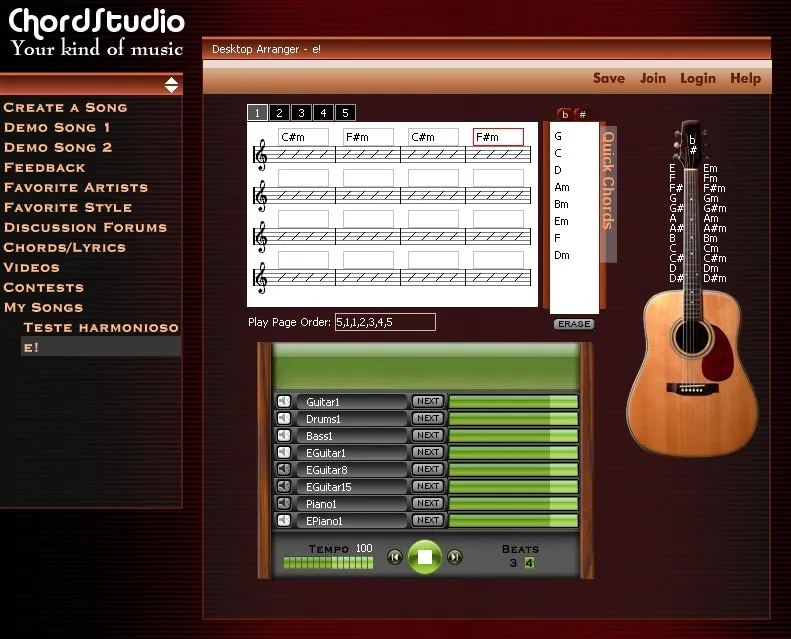
Sempre que se aproxima uma data especial, a coluna procura sugerir alguns serviços disponíveis gratuitamente na internet para quem deseja soltar a criatividade produzindo uma homenagem virtual para comemorar a ocasião. Até hoje, já foram indicados sites que criam belos cartões personalizados, ferramentas que produzem pequenas e atrativas animações temáticas em Flash com expressiva facilidade, e até um serviço de entrega virtual de belos arranjos de flores escolhidos livremente pelo usuário.
E embora esses mesmos serviços possam ser usados para celebrar também o Dia dos Namorados, comemorado amanhã, um outro tipo de homenagem pode ser ainda mais sedutor para agradar a sua cara-metade: a criação de uma serenata virtual feita a partir da livre composição de uma música cuja melodia foi totalmente definida por você. E acompanhada por uma afinada banda virtual de apoio, que se encarregará automaticamente pelo arranjo e produzirá um resultado harmonioso e bastante profissional, mesmo que você não possua nenhum conhecimento de teoria musical ou apuradas noções rítmicas.
Dezenas de ferramentas especializadas nessa função podem ser encontradas facilmente na internet, mas poucas são tão versáteis e fáceis de usar do que a excelente e totalmente gratuita Desktop Arranger. Desenvolvida em Flash e rodando diretamente na janela do navegador, usá-la para compor uma melodia se torna uma tarefa descomplicada e incrivelmente divertida, bastando que sejam definidos alguns acordes, os instrumentos que serão utilizados para os arranjos e a velocidade de execução da música. Em questão de poucos segundos, qualquer pessoa pode produzir uma bela e harmoniosa canção popular, como demonstrado nos passos a seguir.
Crie melodias cativantes usando apenas o mouse
O primeiro passo para criar uma melodia é entender como a ferramenta funciona. No centro do seu painel principal, há a reprodução de uma partitura em branco, mas não é preciso saber ler as suas notas para criar uma composição. Observe que, acima de cada uma das suas divisões, há um retângulo vazio. Neles é que iremos especificar os acordes de um determinado trecho. Isso pode ser feito de duas maneiras: usando o painel “Quick Chords”, que lista uma limitada relação de acordes, ou usando o prático braço do violão virtual, exibido na extremidade da direita. Vamos compor um pequeno trecho para entender melhor o seu funcionamento.
Crie uma canção pop em segundos
Primeiramente, clique no símbolo sustenido ("#"), presente na cabeça do violão, para exibir algumas notas auxiliares. No braço do violão, clique na seguinte progressão de notas, nessa mesma ordem: “C#m”, “F#m”, “C#m”, “F#m”. Note que os retângulos da primeira linha foram preenchidos com essas mesmas notas. Mais abaixo, no painel dos instrumentos, clique no ícone com o desenho de um auto-falante nos seguintes títulos: “Drums1”, “Bass1”, “EGuitar1” e “EPiano1”. Isso irá definir os instrumentos que serão executados (além de “Guitar1”, já ativo por default). Clique no botão verde “Play”, representado por uma grande seta, para conferir o resultado parcial. Nada mal, mas ainda falta algo para produzir uma música mais sofisticada e menos repetitiva.
No topo da partitura, estão agrupadas várias abas, numeradas de 1 até 5. Clique na de número 2 e especifique apenas a nota “F#m”. Na aba 3, insira a progressão “B”, “E”, “Am” e “Bm”, e na 4, as notas “G#”, “A#”, “A#” e “C”. Antes de executar novamente a música, clique na caixa de texto cujo título é “Play Page Order” e especifique a sequência de abas “5,1,1,2,3,4,5”, sem as aspas mas mantendo as vírgulas. Note que, mesmo não sendo especificada nenhuma nota na aba 5, ela foi incluída para tocar uma breve introdução de bateria, encerramento a música com o mesmo efeito.
Clique novamente no botão “Play” e perceba que, agora, a música está bem mais completa, apresentando seções ligeiramente diferentes mas que continuam mantendo todas as partes em completa harmonia, inclusive em relação aos demais instrumentos envolvidos na composição.
Antes de prosseguir, é uma boa idéia gravar o resultado no servidor. Para isso, é preciso criar um breve cadastro no serviço, clicando no botão “Join” e especificando um e-mail e uma senha. Em seguida, clique em “Save” e especifique um título para a canção, juntamente com os detalhes de login.
É possível gravar a canção no disco rígido? Sim!
Infelizmente, a ferramenta ainda não suporta a gravação das músicas diretamente para o disco rígido, ficando armazenada apenas no servidor. Porém, com o auxílio de utilitários como Total Recorder, que grava em tempo real tudo o que está sendo tocado pelo computador, é possível capturar o áudio com extrema facilidade, inclusive no formato MP3. Basta instalar a sua versão gratuita e completamente funcional de demonstração, pressionar o seu botão “Rec” logo antes de iniciar a canção, e clicar em “Stop” após o seu término. O arquivo final estará armazenado localmente e pronto para ser editado.
Algumas dicas para produzir um hit instantâneo!
Nesse exemplo, vimos como pode ser fácil criar uma composição personalizada e com uma excelente qualidade de áudio, mesmo sem nunca ter tocado em um instrumento musical antes. E embora ter alguma intimidade com os acordes e as suas progressões possa garantir resultados mais rápidos, não é preciso conhecê-los para criar boas canções. O segredo está na experimentação. Faça testes e veja quais são as combinações que mais se adequarão ao seu gosto pessoal.
E se quiser criar músicas mais lentas, como baladas românticas, altere a velocidade da música reduzindo o controle “Tempo” para 80 batidas por minuto ou menos. Para músicas agitadas, eleve esse mesmo controle para um valor acima de 120 bpm. A ferramenta também suporta dezenas de outros instrumentos para enriquecer ainda mais as canções, todas disponíveis ao clicar no botão “Next”, presente ao lado de cada instrumento. Por último, não deixe de também soltar a criatividade na hora de compor a letra que acompanhará a canção, elemento tão ou mais importante quanto a canção em si.
